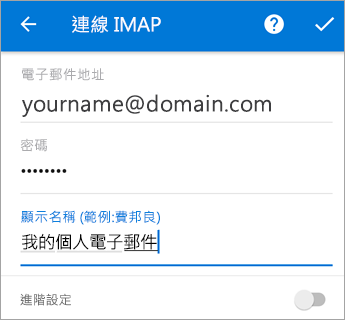如果您有 POP 電子郵件帳戶,您可以將該電子郵件帳戶新增至 Android 版 Outlook 應用程式。
重要: 您無法將 POP 電子郵件帳戶新增至 iOS 版 Outlook。
如果您不確定是否有 POP 帳戶,請向您的工作地點支援小組、電子郵件提供者或網際網路服務提供者 (ISP) 確認。
設定 POP 或 IMAP 帳戶
如果您想要設定 IMAP 或 POP 電子郵件帳戶,或是您的電子郵件帳戶沒有 Exchange ActiveSync,請使用下列指示。 當您使用 IMAP 或 POP 設定電子郵件帳戶時,系統只會同步處理您的電子郵件,不會同步處理行事曆或連絡人。 IMAP 和 POP 是什麼?
在 Android 版 Outlook中設定 POP 或 IMAP 帳戶
-
在 Android 版 Outlook 中,移至 [設定] > [新增帳戶] > [新增電子郵件帳戶]。
-
輸入電子郵件地址。 點選 [繼續]。 當系統要求選取電子郵件提供者時,請選擇 [IMAP] 或 [POP3]。
-
開啟 [進階設定],然後輸入您的密碼和伺服器設定。
附註: 如果您不知道該資訊,請從您的電子郵件提供者或系統管理員取得。 如需常用伺服器設定清單和參考說明,請參閱您需要從電子郵件提供者取得的伺服器設定。
-
點選 [核取標記] 圖示以完成。